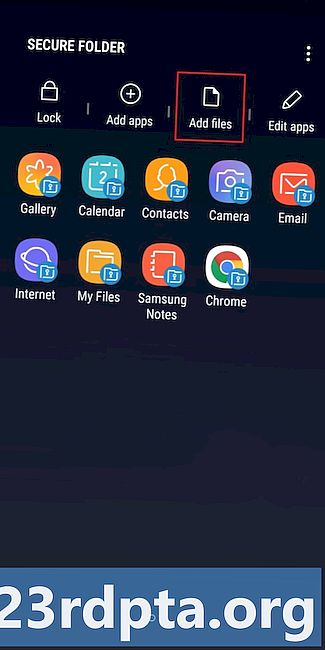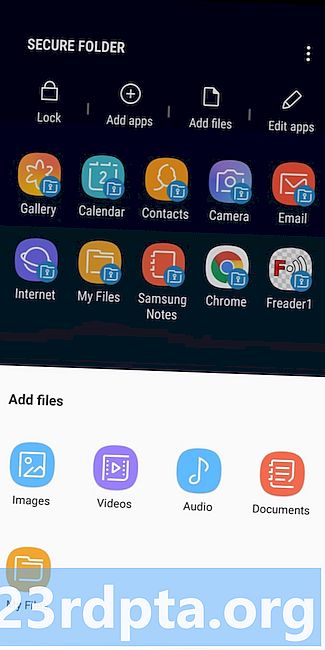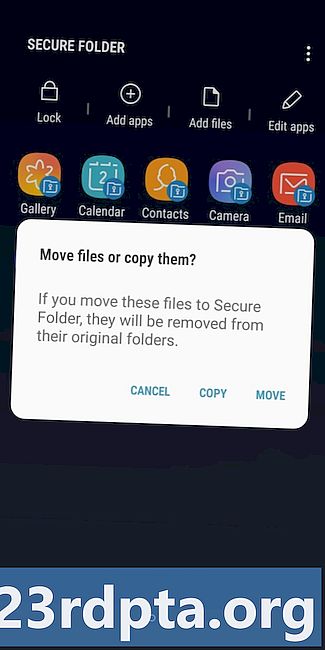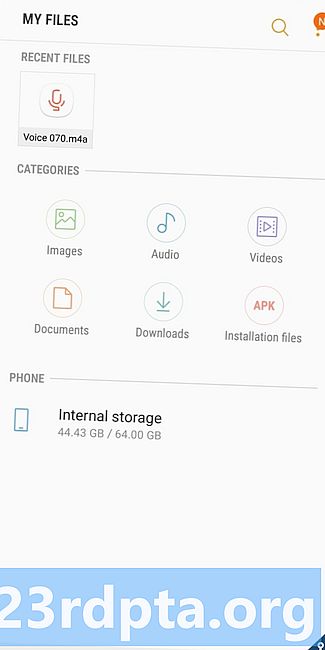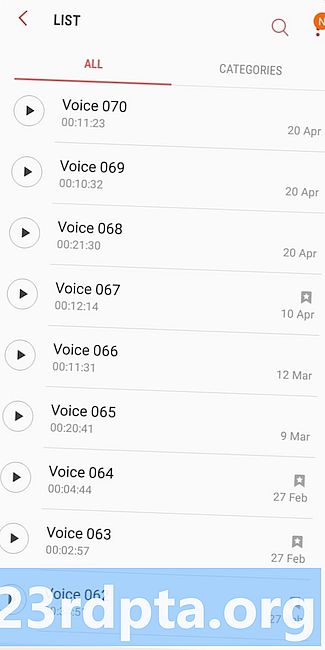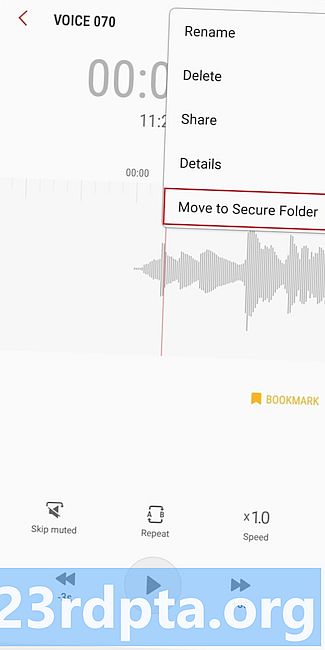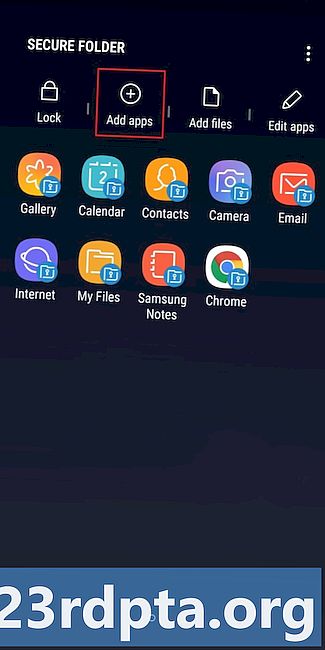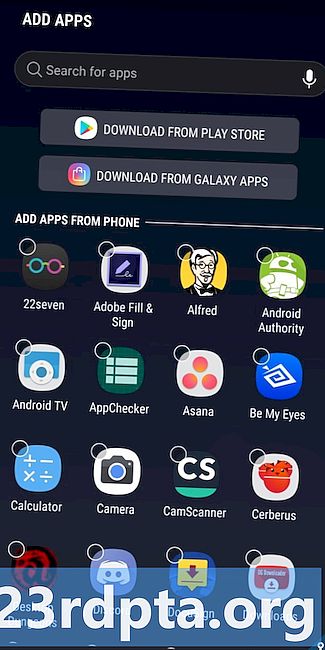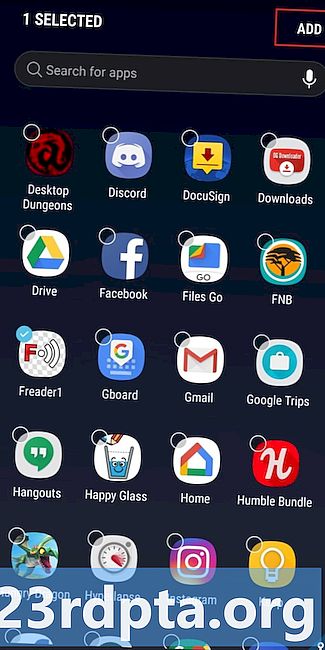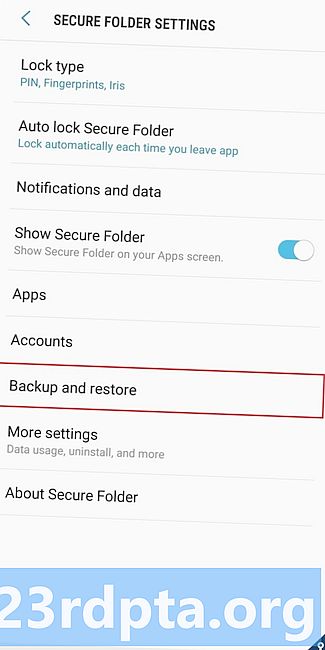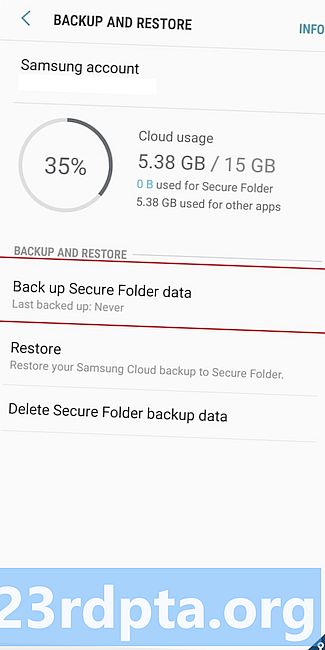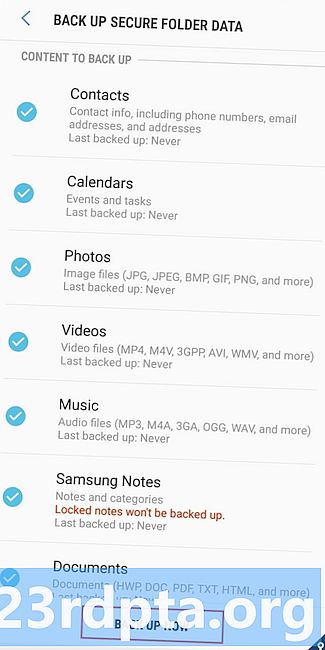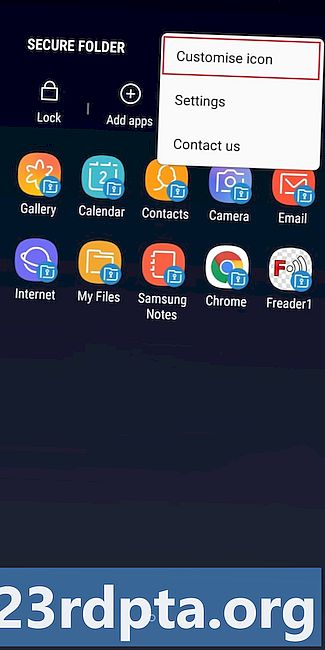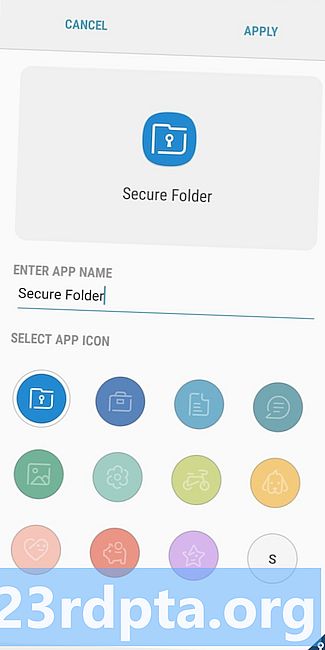Content
- Com configurar una carpeta segura de Samsung
- Com afegir fitxers i aplicacions a la carpeta segura de Samsung
- Com fer una còpia de seguretat i restaurar les dades de Samsung Secure Folder
- Com amagar la carpeta segura de Samsung al dispositiu i canviar la icona

Samsung Secure Folder és un espai xifrat al vostre telèfon intel·ligent per emmagatzemar fitxers, imatges, vídeos i aplicacions només per als vostres ulls. El servei manté privats tots els vostres fitxers delicats i us permetrà que la gent no vegi aquestes coses mentre utilitzen el vostre dispositiu.
Originalment debutant com a part de Samsung Knox, Samsung Secure Folder està preinstal·lat en molts dels telèfons intel·ligents Samsung actuals, inclosos el Galaxy S10 i la nota 9. L’aplicació també apareix a la Play Store, compatible amb qualsevol dispositiu Samsung que tingui Android 7.0 Nougat o superior. .
Com configurar una carpeta segura de Samsung

Primers aspectes: necessiteu un compte Samsung per configurar i utilitzar la carpeta segura de Samsung. Si encara no en teniu, podeu crear-la aquí de forma gratuïta.
Si teniu un telèfon Samsung més recent, com ara el Galaxy Note 9, s'hauria d'instal·lar prèviament la carpeta segura de Samsung al dispositiu. Obriu el calaix de l'aplicació, localitzeu l'aplicació i engegueu-la. A continuació, només cal que inicieu la sessió amb el vostre compte de Samsung, escolliu el mètode d’autenticació que vulgueu (empremta digital, codi PIN, patró) i us convé anar-hi.
En alguns dispositius, és possible que primer hagueu d'activar el servei Configuració> Pantalla de bloqueig i seguretat> Carpeta segura. A continuació, inicieu la sessió i trieu el mètode d’autenticació que voleu utilitzar i la icona de carpeta segura de Samsung apareixerà al calaix de l’aplicació i a la pantalla inicial.
Si l’aplicació no arriba prèviament a la instal·lació, haureu d’aconseguir-la des de Play Store. Feu clic al botó següent, descarregueu la carpeta segura i seguiu les instruccions de la pantalla per configurar-la. Recordeu que només és compatible amb telèfons Samsung que tinguin Android Nougat o superior.
Com afegir fitxers i aplicacions a la carpeta segura de Samsung
Hi ha més d’una manera d’afegir fitxers a la carpeta segura de Samsung. La manera més senzilla és dins de l’app. Toqueu l'opció "Afegir fitxers" a la part superior i trieu si voleu afegir imatges, vídeos, documents o àudio. A continuació, seleccioneu els fitxers que voleu protegir, toqueu "Fet" i trieu o copieu-los. La còpia crearà una versió duplicada a la carpeta segura de Samsung i es desplaça significa que els fitxers s’enviaran a la carpeta segura i se suprimiran de les ubicacions originals.
Afegiu fitxers a la carpeta segura de Samsung: instruccions detallades:
- Inicieu l'aplicació Samsung Folder Secure.
- Toqueu l'opció "Afegir fitxers" a la part superior de la pantalla.
- Trieu si voleu afegir imatges, vídeos, documents o àudio.
- Seleccioneu els fitxers que vulgueu afegir a la carpeta segura de Samsung i toqueu "Fet".
- Seleccioneu si voleu copiar o moure els fitxers.
La segona opció és traslladar les dades a la carpeta segura des de les aplicacions natives de Samsung: Els meus fitxers, la galeria, la gravadora de veu i els contactes. Primer escolliu els fitxers que voleu moure i toqueu l'opció Més a la part superior: la icona amb tres punts verticals. A continuació, només cal que toqueu "Mou a una carpeta segura", inicieu la sessió a l'aplicació si encara no ho heu fet i ja ho heu fet.
Afegiu fitxers a la carpeta segura de Samsung des de les aplicacions natives de Samsung: instruccions pas a pas:
- Inicieu una de les aplicacions natives de Samsung: Els meus fitxers, la galeria, la gravadora de veu o els contactes.
- Trieu els fitxers que vulgueu moure a la carpeta segura.
- Toqueu l'opció Més a la part superior: la icona amb tres punts verticals.
- Seleccioneu l'opció "Mou a una carpeta segura".
- Inicieu la sessió a l'aplicació per acabar el procés.
També hi ha algunes maneres diferents d’afegir aplicacions al servei de Samsung. És més senzill llançar una carpeta segura de Samsung, toqueu "Afegeix aplicacions" a la part superior de la pantalla, seleccioneu les aplicacions de la llista o trobeu-les mitjançant el quadre de cerca i toqueu l'opció "Afegir" per acabar el procés. Es crea una aplicació duplicada a la carpeta segura, que és útil per a aquells que tinguin diversos comptes de Facebook, Twitter, Instagram i altres comptes de xarxes socials. Amb l'ajuda d'una aplicació duplicada, podeu utilitzar dos comptes alhora, en lloc de tancar la sessió constantment d'un compte i de l'altre.
Afegiu aplicacions a la carpeta segura de Samsung: instruccions detallades:
- Obriu l'aplicació Samsung Secure Folder.
- Seleccioneu l’opció “Afegir aplicacions”.
- Seleccioneu les aplicacions de la llista (o trobeu-les a la caixa de cerca).
- Toqueu "Afegeix" i ja heu acabat.
De forma alternativa, podeu descarregar l’aplicació des de la Play Store o les aplicacions Galaxy de Samsung directament a una carpeta segura. També podeu afegir aplicacions des del llançador d’aplicacions: premeu i manteniu premuda una aplicació i seleccioneu l’opció “Afegir a la carpeta segura”.
Com fer una còpia de seguretat i restaurar les dades de Samsung Secure Folder
La funció de còpia de seguretat i restauració resulta útil si canvieu a un telèfon nou. Us permet carregar tots els fitxers ubicats a la carpeta segura de Samsung al núvol i després descarregar-los a un altre dispositiu.
Per crear una còpia de seguretat, el primer que cal fer és dirigir-se a la configuració del telèfon. Toqueu l’opció “Còpia de seguretat i restauració”, seguida de “Fes una còpia de seguretat de les dades de la carpeta segura”. L’últim pas és seleccionar les dades que voleu fer una còpia de seguretat (fotos, aplicacions, documents) i toqueu “Còpia de seguretat ara”. En cas que tingueu automàtica. -la còpia de seguretat s'ha activat, el telèfon realitzarà una còpia de seguretat de la carpeta segura cada 24 hores - quan es carrega i està connectat a una xarxa Wi-Fi.
Quan vulgueu restaurar les dades a la carpeta segura de Samsung, obriu la configuració, escolliu l’opció “Còpia de seguretat i restauració”, toqueu “Restaura” i seleccioneu els elements que voleu restaurar de la llista. A continuació, només cal que toqueu "Restaura ara" i espereu que el dispositiu faci la seva màgia.
Com fer una còpia de seguretat i restaurar les dades de carpeta segura de Samsung: instruccions pas a pas:
- Obriu el menú de configuració del dispositiu.
- Trieu l’opció “Còpia de seguretat i restauració”.
- Seleccioneu "Còpia de seguretat de dades de carpeta segura" / "Restaura".
- Seleccioneu les dades que voleu fer una còpia de seguretat / restaurar (fotos, aplicacions, documents ...).
- Toqueu "Copia de seguretat ara" / Restaura ara "per finalitzar el procés.
Per suprimir una còpia de seguretat que heu realitzat, aneu a Arranjament> Còpia de seguretat i restauració> Suprimeix les dades de còpia de seguretat de carpeta segura, seleccioneu la còpia de seguretat de la qual vulgueu eliminar i toqueu "Suprimeix".
Com amagar la carpeta segura de Samsung al dispositiu i canviar la icona
Per obtenir una mesura de seguretat addicional, podeu ocultar l’aplicació Samsung Secure Folder al dispositiu. Tot el que heu de fer és iniciar la sessió a l’aplicació, obrir la configuració mitjançant la icona del menú (tres punts verticals) i desactivar l’opció “Mostra la carpeta segura”. Després d'això, l'aplicació deixarà el calaix de l'aplicació i la pantalla d'inici, però no es suprimirà del dispositiu. De forma alternativa, també podeu ocultar l’aplicació arrossegant cap avall el tauler ràpid i tocant la icona de carpeta segura.
També podeu personalitzar la icona si no esteu satisfets amb el seu aspecte. Inicieu la carpeta segura de Samsung, toqueu la icona del menú de la part superior (tres punts verticals) i seleccioneu l’opció “Icona personalitzar”. A continuació, escolliu una nova icona de la llista i canvieu el nom de l'aplicació si voleu. Tingueu en compte que la nova icona i nom no apareixen al panell ràpid i a la configuració del dispositiu, però els veureu al calaix de l’aplicació i a la pantalla de casa.

Aquestes són les coses més importants que cal conèixer sobre Samsung Secure Folder. Tot i això, l’aplicació ofereix moltes altres funcions, inclosa la possibilitat d’amagar informació detallada de les notificacions.
Hi hem trobat a faltar alguna de més important?